Implementera lösningarna i den här guiden för att åtgärda felet
- SSPI-handskakning misslyckades på grund av felkod 0x8009030c-meddelande betyder vanligtvis användarautentiseringsfel.
- Detta händer när lösenordet upphör för den aktuella sessionen på ett fjärrsystem, eller när domänserverkontot kan vara låst.
- Om du inaktiverar Loopback Check och startar om SQL-serverwebbläsaren kommer problemet att lösas.
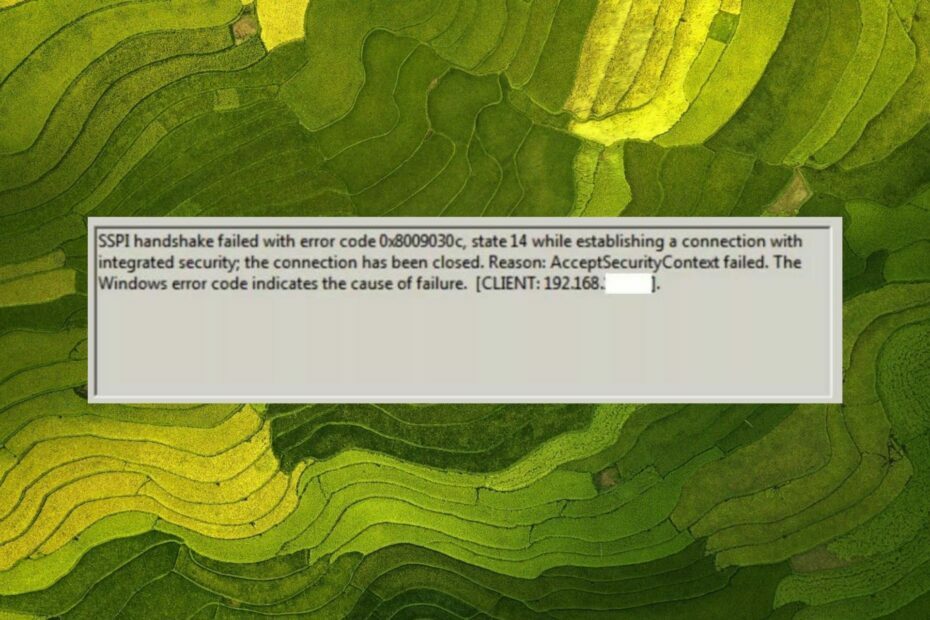
Flera SQL Server-användare har stött på SSPI-handskakning misslyckades med felkod 0x8009030c, tillstånd 14 vid upprättande av en anslutning med integrerad säkerhet; anslutningen har stängts. på Windows-datorer som förlitar sig på Windows-autentisering för att ansluta till en SQL Server.
Detta SQL-serverfel inträffar på grund av Kerberos-fel som ett resultat av vilket användarautentiseringen misslyckades.

Få din webbplats till toppprestanda med den mest ekonomiska lösningen.
4.9/5
KONTROLLERA ERBJUDANDE►

Öka din webbplatshantering och prova det bästa webbhotellet!
4.7/5
KONTROLLERA ERBJUDANDE►

Starta en webbplats och utveckla ditt företag med denna säkra app.
4.6/5
KONTROLLERA ERBJUDANDE►

Utveckla flera webbplatser med en av de mest pålitliga tjänsterna.
4.3/5
KONTROLLERA ERBJUDANDE►

Säkerställ alla behov hos dina företag med pålitlig och säker assistans.
4.1/5
KONTROLLERA ERBJUDANDE►
Varför får jag SSPI-handskakningen misslyckades med felet 0x8009030c?
Felkoden 0x8009030c dyker vanligtvis upp på grund av Active Directory och nätverksrelaterade problem. Några av de andra orsakerna är följande:
- Problem med domänkonto – Domänserverkontot som använder SQL Server motorkontot kan vara låst när anslutningskonfigurationen görs.
- Autentiseringsproblem – Kerberos-autentisering för att ansluta till SQL Server lyckades inte.
- Lösenord som har löpt ut – På en fjärrdator, misslyckades SSPI-handskakningen med felkoden 0x8009030c, kan också inträffa när lösenordet löper ut för den aktuella sessionen.
- Brandväggsblock – A virtuell brandvägg mellan appservrarna och domänkontrollanten kan blockera det högre dynamiska RPC-portintervallet.
- Tidssynkroniseringsproblem – SSPI-handskakningsfel kan också utlösas på grund av tidsskillnaden mellan klient- och serverklockan.
Om du letar efter effektiva lösningar för att enkelt komma förbi SSPI-handskakningen misslyckades med felkoden 0x8009030c, har den här guiden täckt dig.
Hur fixar jag felkoden 0x8009030c med SSPI-handskakning misslyckades?
1. Starta om SQL-serverns webbläsartjänster
- tryck på Windows på aktivitetsfältet för att ta fram Start meny och typ sql i sökfältet.
- Högerklicka på SQL Server Configuration Manager i sökresultaten och välj Kör som administratör.
- Klick Ja på Användaråtgärdskontroll uppmaningsfönstret.
- Välja SQL Server Services från den vänstra navigeringspanelen på SQL Server Configuration Manager.
- Högerklicka från den utökade listan över tjänster SQL Server webbläsare, och välj sedan Omstart från snabbmenyn.
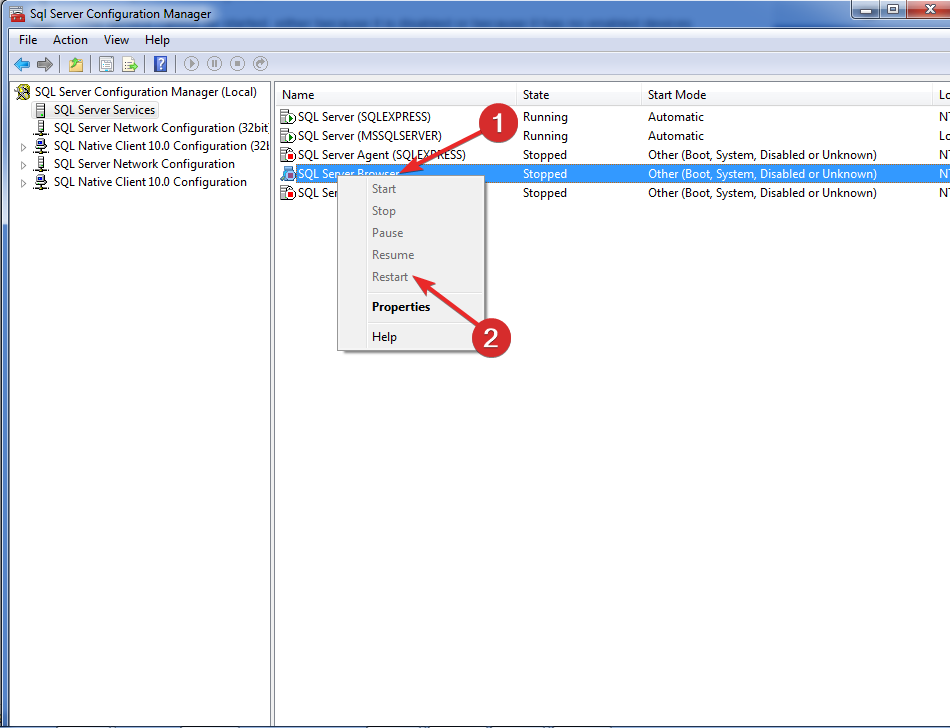
Om SQL Server Browser-tjänsten som körs i bakgrunden stöter på ett problem, kan det uppstå problem med att upprätta anslutningen, vilket orsakar SQL 0x8009030c-felet; Om du gör om den töms den underliggande cachen och åtgärdar problemet.
2. Ändra registret
- tryck på Windows för att starta Start meny, typ registerredigerare i sökfältet och välj lämpligt alternativ från resultatavsnittet.
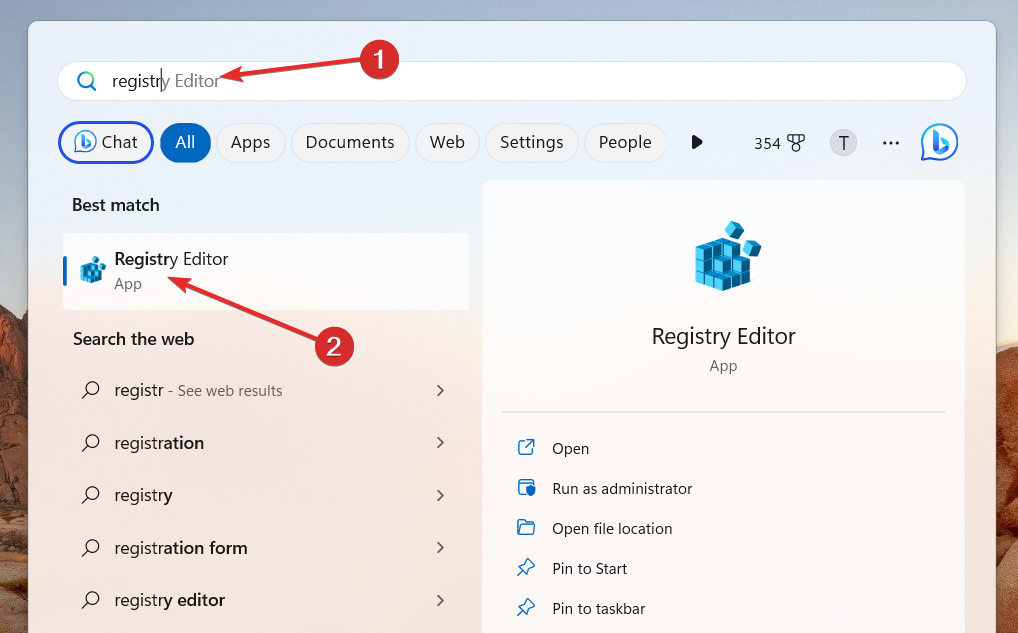
- Ange följande nyckeladress för att komma åt följande registernyckel i registerredigeraren.
HKLM\System\CurrentControlSet\Control\LSA - Högerklicka nu var som helst på den högra delen av registerredigeraren och välj Ny följd av DWORD (32-bitars) från snabbmenyn.
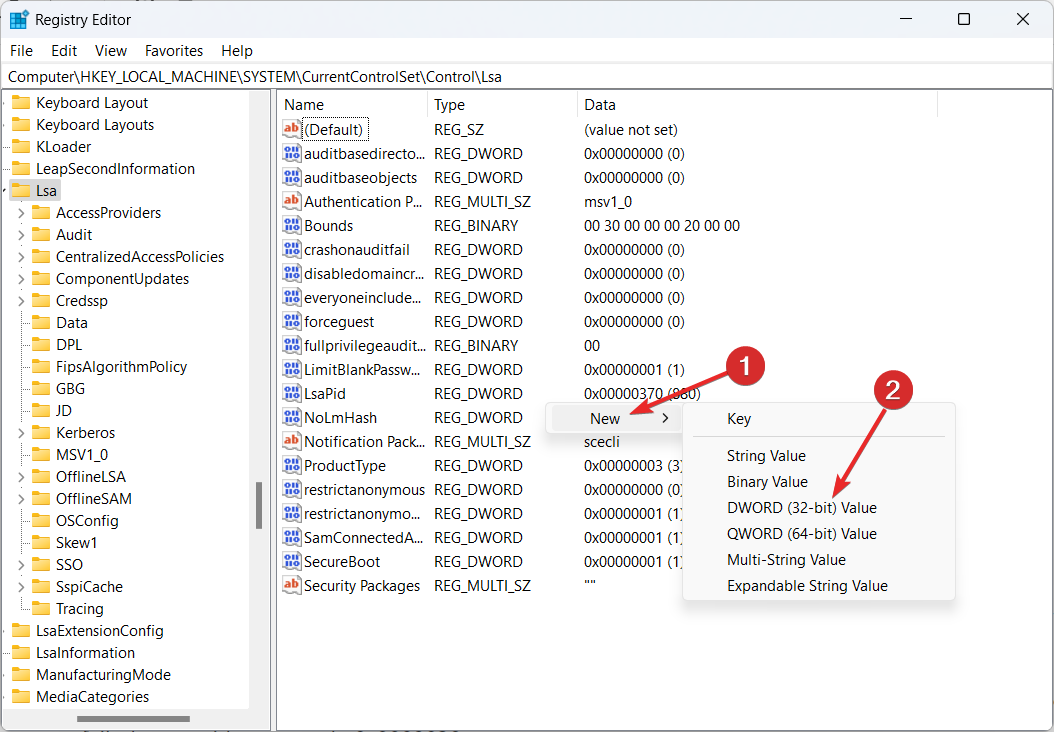
- Därefter byter du namn på det nyskapade DWORD som Inaktivera LoopbackCheck.
- Högerklicka Inaktivera LoopbackCheck och välj Ändra från snabbmenyn.
- Ställ in värdet på 1 och tryck på OK knapp.

- Avsluta nu registerredigeraren och starta om din Windows-dator för att tillämpa ändringarna.
Loopback-kontroll är en säkerhetsfunktion på ditt operativsystem som begränsar åtkomst till webbapplikationer via ett fullständigt kvalificerat domännamn (FQDN) om åtkomstförsöket kom från systemet som är värd för applikationen.
Som rapporterats av flera SQL-användare hjälper inaktivering av alternativet Loopback-kontroll att lösa SSPI-handskakningsfelet med felkoden 0x8009030c.
- Dells USB-portar fungerar inte? Fixa dem i 7 snabba steg
- PROCEXP152.SYS: Vad är det och vad gör det?
- Fix: Windows Script Host Access är inaktiverat på den här maskinen
- Systemadministratören har angett policyer för att förhindra installation [Fix]
- Fix: Du måste vara administratör som kör en konsolsession
3. Synkronisera målserverklockan
- tryck på Windows för att starta Start meny, typ sql i sökfältet och välj SQL Server Management Studio från sökresultaten.
- Klicka på Plus logga in i objektutforskaren för att expandera servern på vilken du vill synkronisera målserverklockorna med huvudserverklockan.
- Högerklicka på SQL Server Agent, Välj Multi Server Administration från undermenyn, följt av Hantera målservrar från undermenyn.
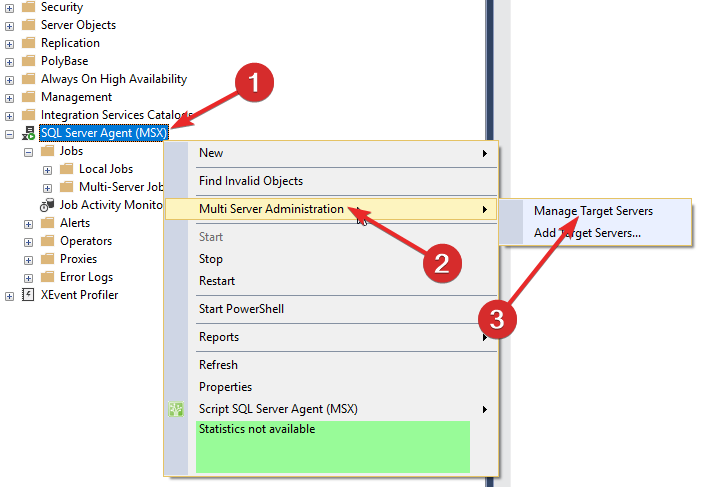
- Klicka sedan Inläggsinstruktioner i Hantera målservrar dialog ruta.
- Välj Synkronisera klockor från Instruktionstyplista.
- Klicka på Alla målservrar för att synkronisera alla målserverklockor med huvudserverklockan alternativet under Mottagare sektion.
4. Tillåt RPC dynamiskt portintervall genom brandväggen
- tryck på Windows Nyckeltyp grupppolicyredigerare, och välj det relevanta alternativet från sökresultaten.
- Till vänster i rutan Grupppolicyredigerare fönster, expandera Datorkonfiguration alternativ.
- Gå nu till följande väg:
Politik\Windows-inställningar\Säkerhetsinställningar\Windows-brandvägg med avancerad säkerhet\Windows-brandvägg med avancerad säkerhet - LDAP\Inkommande regler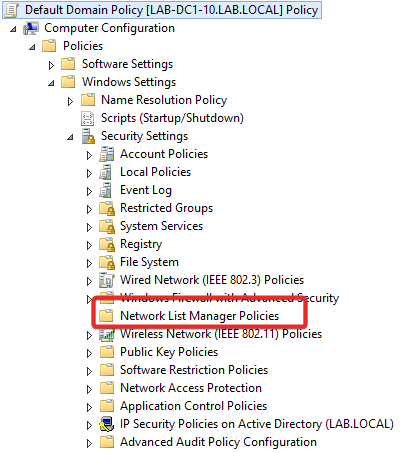
- Högerklicka Inkommande regler och välj Ny regel från snabbmenyn.
- Välja Beställnings och klicka Nästa.
- Välja Alla program och klicka Nästa.
- Tilldela TCP som den Protokolltyp och RPC dynamiska portar som den Lokal hamn och klicka Nästa.
- Ange IP-adressen för skanningsnoden i listan med fjärranslutna IP-adresser och klicka Nästa.
- Välj Tillåt anslutningen och klicka Nästa.
- Markera kryssrutorna som uppfyller maskinanslutningsvillkoren och klicka Nästa.
- Specificera Radar RPC dynamiska portar som namnet och klicka Avsluta.
Det handlar om allt! Vi är hoppfulla att SSPI-handskakningen misslyckades med felkoden 0x8009030c-felet lätt kommer att lösas genom att tillämpa lösningarna som anges i den här guiden.
Du vill kolla in den här guiden om du stöter på Microsoft SQL Server-fel 18456 när du försöker logga in.
Om du behöver ytterligare hjälp, skicka oss gärna en kommentar nedan.
